
Turinys:
- Autorius John Day [email protected].
- Public 2024-01-30 10:45.
- Paskutinį kartą keistas 2025-01-23 14:59.


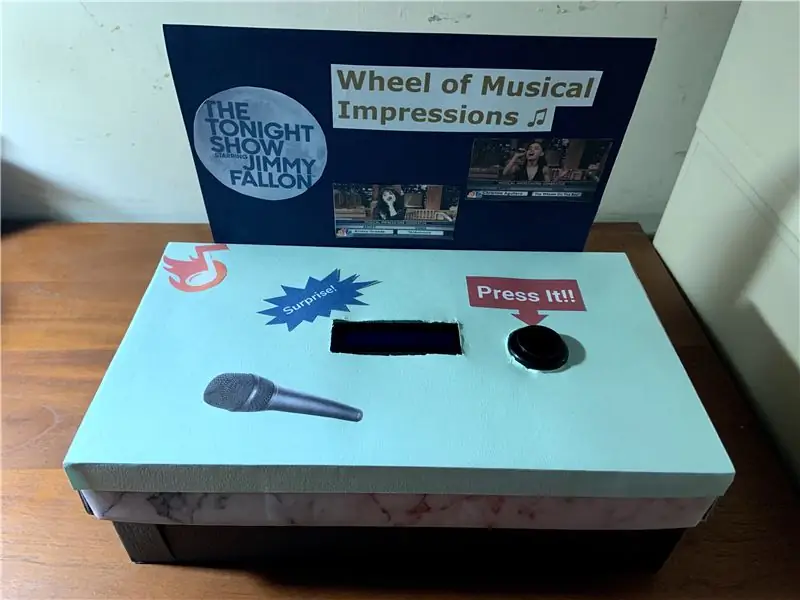
Šios mašinos įkvėpimas yra iš „Tonight Show“segmento, kuriame Jimmy Fallonas skambino „Muzikinių įspūdžių ratas“. Pirmiausia paspausite dėžutės mygtuką ir LCD lentoje pasirodys atsitiktinis dainininkas ir daina. Tada jūs turite mėgdžioti dainininkės ariją, kad padainuotumėte dainą, kuri rodoma žemiau.
1 žingsnis: įrankiai
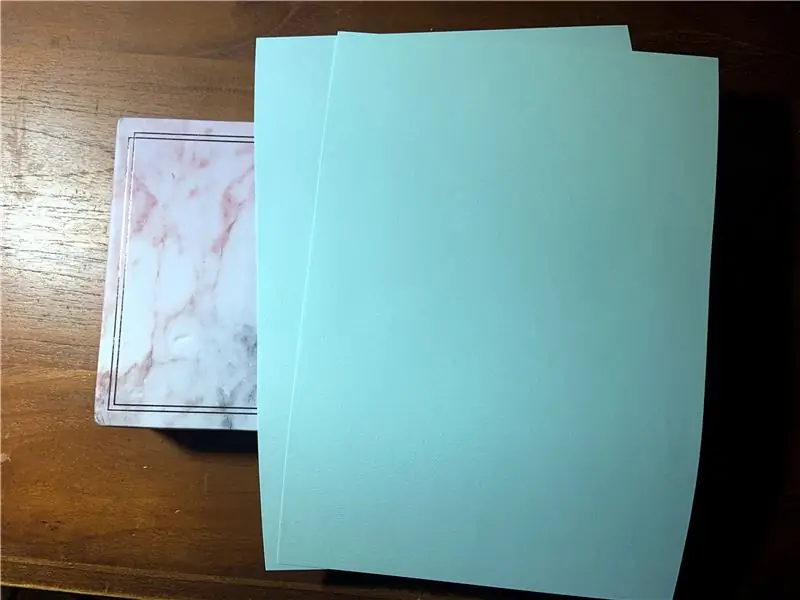
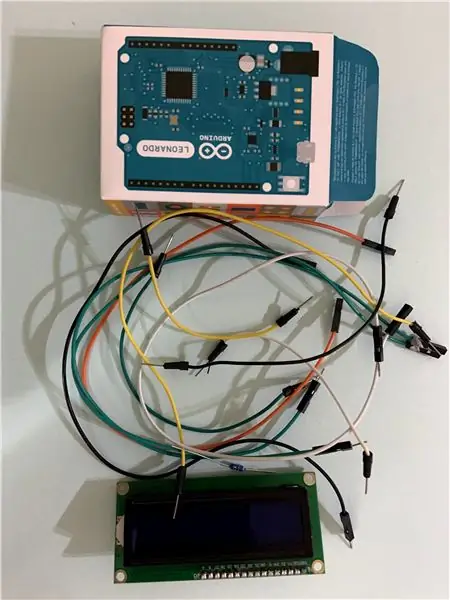
Norėdami sukurti muzikinių įspūdžių ratą, jums reikia:
1 Tuščia dėžutė
1 „Arduino“(Leonardo)
1 Duonos lenta
6 laidai
4 prailginimo laidai
1 Standartinis A tipo USB
1 100 omų rezistorius
1 Paspauskite mygtuką
1 LCD plokštė
Turėdami šiuos įrankius, dėžutę galite papuošti spalvotu popieriumi.
2 žingsnis: Padarykite tai


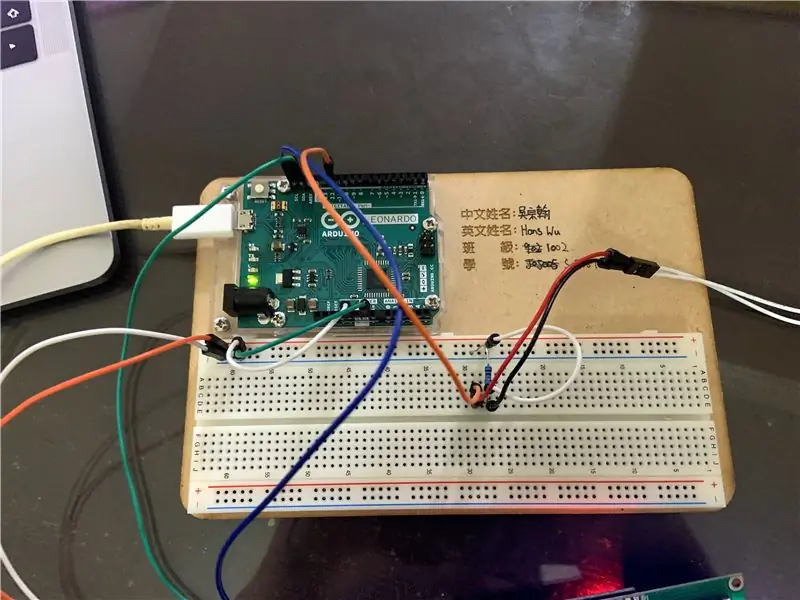

Pirma, skystųjų kristalų ekrano šone yra 4 jungtys, pirmąją jungtį viršuje susiekite su neigiama duonos lentos dalimi, antrąją jungtį susiekite su teigiama, trečią su SDA anga „Arduino“, galiausiai susiekite ketvirtą ryšį su SCL skylė „Arduino“. Antra, įsitikinkite, kad duonos lentelėje esantį teigiamą rezultatą susiejote su 5 V „Arduino“, o neigiamą - su GND „Arduino“. Trečia, prijunkite ilginimo laidus prie paspaudimo mygtuko galo ir prijunkite jį prie duonos lentos, tada prijunkite laidą prie teigiamo ir 100 omų rezistorių prie neigiamo. Galiausiai prijunkite laidą, jungiantį skylę Nr. 12, su teigiama mygtuko puse.
3 žingsnis: programavimas
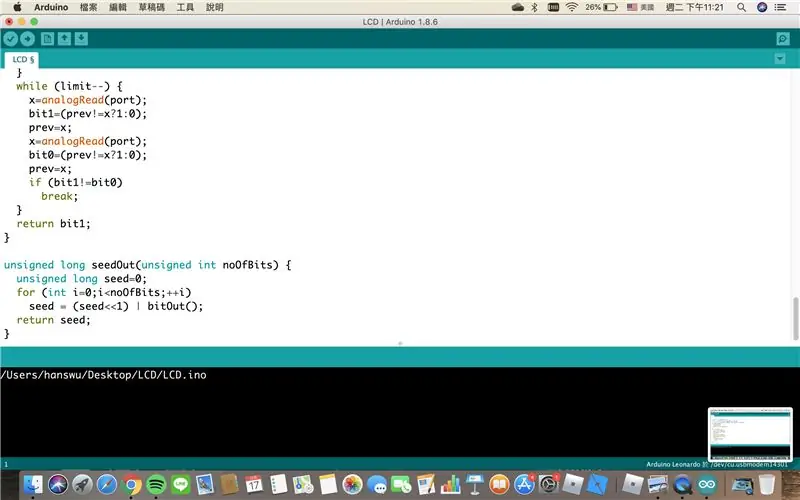
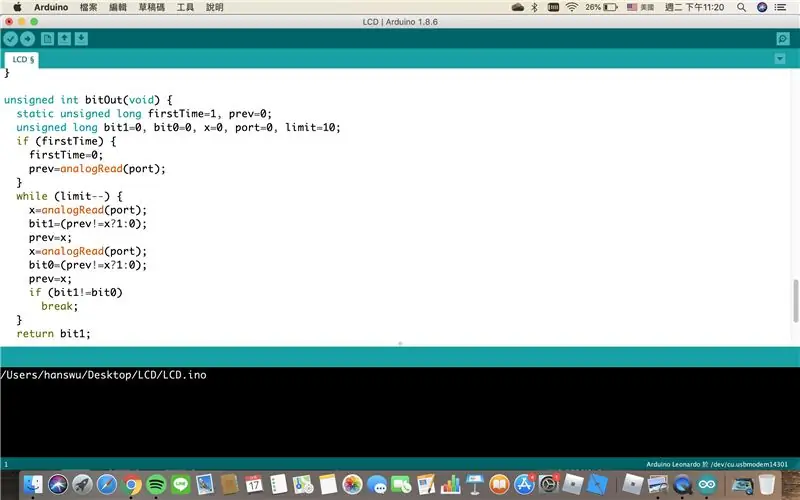
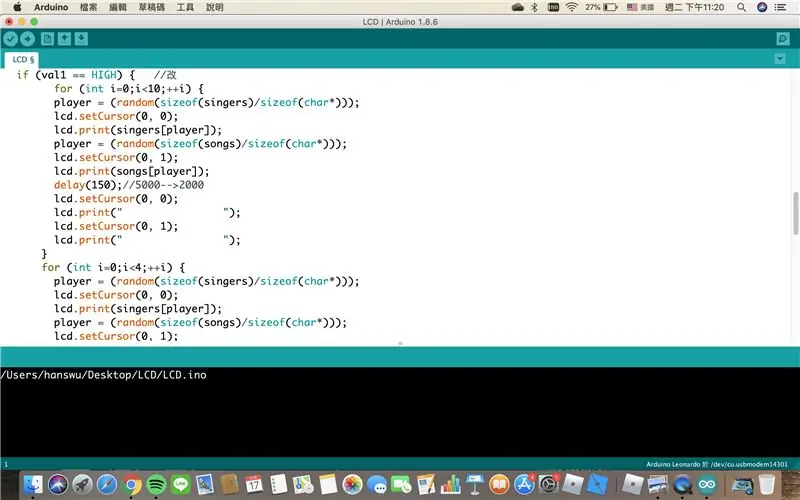
Prieš rašydami šaltinio kodą, pirmiausia atsisiųskite „skystųjų kristalų I2C“į savo kompiuterį, kitaip kodas nebus sėkmingai įkeltas į „Arduino“. Galite keisti dainininkus ir dainas, ką tik norite, bet negalite pakeisti pavadinimo, pvz., „Dainininkai“ir „Dainos“, nes tai paveiks visą programą. Prašome patikrinti mano šaltinio kodą spustelėdami žemiau esančią nuorodą.
Šaltinio kodas:
4 veiksmas: įkelkite kodą į „Arduino“



Įkėlę kodą į „Arduino“lentą, LCD plokštėje turėtumėte matyti dainininkus ir dainas, o paspaudus mygtuką, žodis nustokite judėti. Jūsų projektas turėtų būti panašus į aukščiau pateiktą vaizdo įrašą.
5 žingsnis: gręžkite skyles ant dėžutės
Dabar dėžutės viršuje turite išgręžti dvi skyles, viena skirta LCD plokštei, o kita - paspausti mygtuką. Prieš pjaustydami, išmatuokite tikslų dydį. Priešingu atveju jis netiks.
6 žingsnis: įdėkite jį į dėžutę


Atsargiai įdėkite „Arduino“ir „Breadboard“į dėžutę. Tada įdėkite skystųjų kristalų ekraną ir paspauskite mygtuką į ką tik išgręžtas skyles. Siūlau pridėti juostą prie LCD plokštės mygtuko, nes ji gali netyčia nukristi.
7 žingsnis: uždarykite dėžutę ir užbaikite !
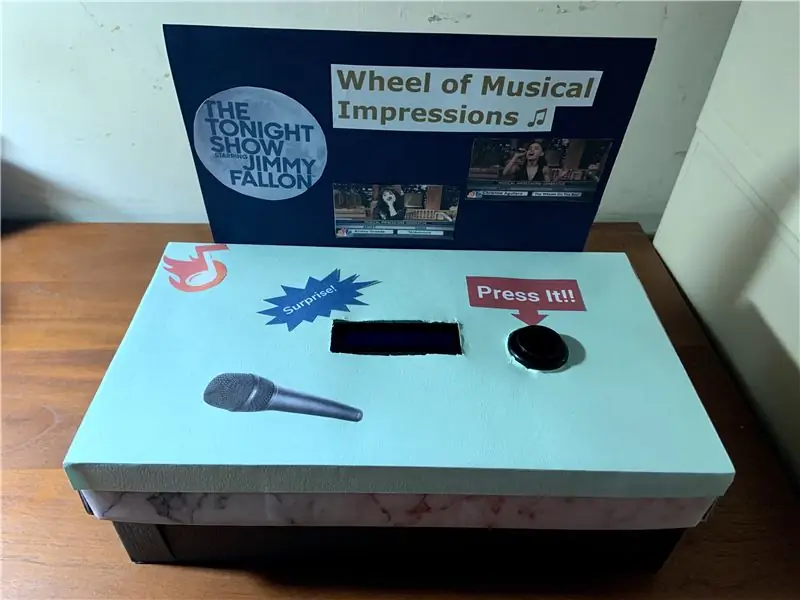
Atidžiai įdėję „Arduino“į dėžę, galite uždaryti dėžutę. Ir baigti !! Jei manote, kad dėžutė yra monotoniška, ant dėžutės galite klijuoti lipduką kaip aš.
Rekomenduojamas:
Paprasta roboto gamyba iš dalykų, kuriuos galite rasti savo namuose (karšto rato versija): 5 žingsniai

Paprasta roboto gamyba iš daiktų, kuriuos galite rasti savo namuose (karšto rato versija): Ši instrukcija parodys, kaip pasigaminti savaeigį greitkelį, veikiantį su dvigubos A baterijomis. Jums reikės naudoti tik tai, ką greičiausiai rasite savo namuose. Atminkite, kad šis robotas greičiausiai neis tiesiai
Didžiojo rato laikrodis: 7 žingsniai

„Ferris Wheel Clock“: Sveiki, tai yra mano pirmasis pamokomas dalykas ir tikiuosi, kad jums patinka šiandien pagamintas „Ferris Wheel“laikrodis. Konstrukcija daugiausia yra kartoninė, o seną elektrinį laikrodį aš galėjau nusipirkti už 2 USD taupymo parduotuvėje. Pagrindinė programa yra vaikų miegamajame
RC automobilis, valdomas rato ir pedalų? ️: 6 žingsniai

RC automobilis, valdomas rato ir pedalų? ️: Gyvenimas yra susijęs su jūsų svajonių išsipildymu. Mano tikslas buvo pagaminti „RC Car“, valdomą su PC žaidimų ratu. Taigi aš tai padariau. Tikiuosi, kad tai bus kam nors naudinga. Kilus klausimams, parašykite komentarą
Belaidžio kompiuterio vairasvirtės/rato mygtukai: 4 žingsniai (su paveikslėliais)

Belaidis kompiuterio vairasvirtės/rato mygtukai: per pastaruosius kelerius metus kūriau naują lenktynių simuliatorių ir nusprendžiau eiti su „pasidaryk pats“vairo vairu. Nors šis projektas pats savaime gali būti keli nurodymai, tai yra pamoka, kaip sukurti visus mygtukus, esančius
Sugedusio kompiuterio pelės rato remontas: 6 žingsniai

Sugedusio kompiuterio pelės rato remontas: sulūžusio pelės rato taisymas, jei pelė veikia, bet ratas laisvai juda be slinkimo funkcijos. Techniniai įgūdžiai: Mažas laikas: maždaug 1 valandą
